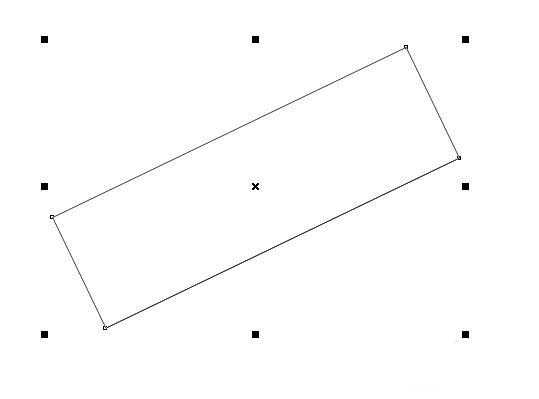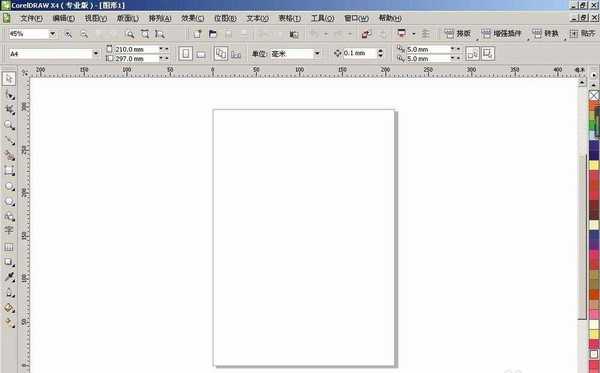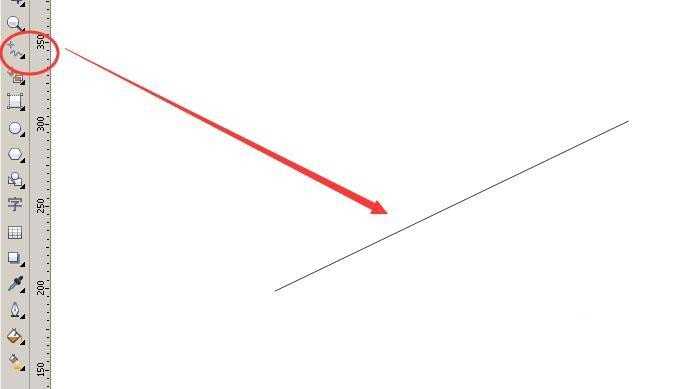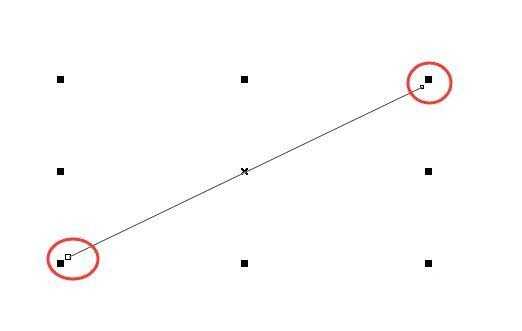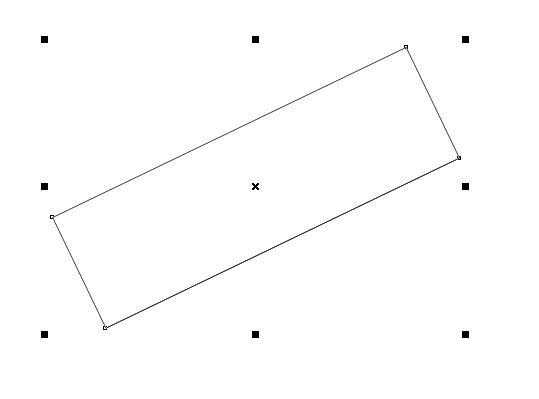cdr中想要直接绘制斜边的矩形,该怎么绘制呢?下面我们就来看看cdr画斜边矩形图形的教程。
- 软件名称:
- CorelDRAW X8 64位 简体中文安装免费版(附序列号)
- 软件大小:
- 547.9MB
- 更新时间:
- 2016-11-23立即下载
1、打开CDR软件
2、点手绘工具
3、随意画一条斜线
4、点矩形工具右下角的小三角,然后选择3点矩形
5、在斜线的第一个端点点一下鼠标不松,再点第二个端点,拉出一个矩形
6、斜边矩形就画好了
以上就是cdr绘制斜边矩形的教程,希望大家喜欢,请继续关注。
相关推荐:
cdr怎么调整矩形的角度和边框厚度?
CDR矩形怎么倒角? cdr倒角功能的使用方法
cdrX4矩形怎么填充颜色? cdr绘制矩形并上色的教程